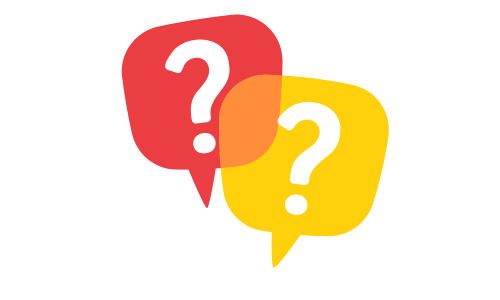Gboardで大文字がうまく固定できないという問題に直面したことはありませんか?
特にビジネスメールやアカウント入力時には、確実に大文字入力が求められます。
しかし、設定を誤っていたり、操作方法を理解していなかったりすると、ShiftキーやCaps Lockの機能が期待通りに動作しないことがあります。
本記事では、Gboardでの大文字固定に関する基本設定からトラブル対処法までを詳しく解説します。
Gboardで大文字が固定できない原因とは?
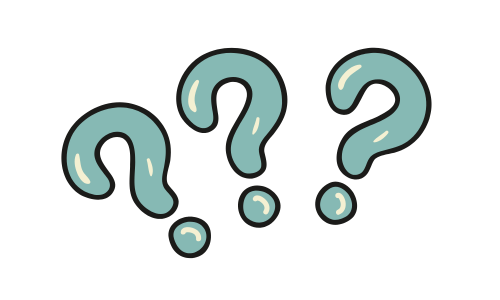
Gboardで大文字入力がうまくできない場合、いくつかの原因が考えられます。
スマホのキーボード設定ミスが原因?
スマホに標準搭載されているGboardは、高性能な入力支援機能を持つIMEですが、設定ミスにより一部の機能が正常に動作しないことがあります。
特に「大文字ロック」や「キー操作の感度」に関する項目が無効になっている場合、大文字固定が機能しません。
設定変更を行っても反映されない場合は、システム側の制限やソフトウェアのバグの可能性もあります。
まずは基本設定を再確認することが重要です。
ShiftキーやCaps Lockが効かないケースも
GboardではShiftキーをタップまたは長押しすることで一時的または固定的に大文字入力が可能です。
しかし、端末の仕様やアプリのバージョンにより、これらのキー操作が無効になっていることがあります。
また、画面の反応速度やマルチタッチの制御が影響する場合もあります。
Caps Lockが表示されない、または有効にならない場合は、Gboard自体の設定見直しに加えて、端末のマルチユーザー設定やアクセシビリティ機能が干渉していないかも確認しましょう。
大文字ロック機能を有効にする手順
大文字入力の安定性を確保するには、まずGboardの設定から「大文字ロック」機能を有効にする必要があります。
Gboardの設定アプリを開く方法
Gboardの設定を開くには、キーボード使用中に表示される「歯車」アイコンをタップするのが一般的です。
あるいは、Androidの「設定」アプリから「システム」→「言語と入力」→「キーボード」→「Gboard」を選択してアクセスする方法もあります。
特にAndroid 13以降ではメニュー構成が変更されているため、最新のUIに合わせて操作手順を確認することが推奨されます。
設定メニュー内には、文字入力や予測変換に関する詳細なオプションも揃っています。
「大文字ロック」をONにする手順
設定画面を開いたら、「入力」セクションを選び、「キー操作」に関するオプションをタップします。
その中にある「大文字ロック」の項目をONにすることで、Shiftキーを2回タップする操作で大文字入力が固定されるようになります。
この設定を有効にしていないと、Shiftキー長押しによる一時的な大文字入力しかできません。
オフィス文書やログインフォームなど、繰り返し大文字を使うシーンでは非常に有効な機能です。
設定変更後は、必ず実際の入力画面で動作確認を行いましょう。
Caps Lockを使って英語の大文字入力をする方法
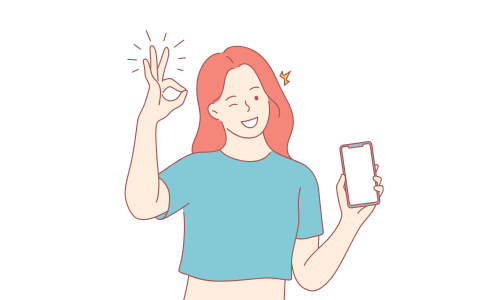
英字を連続で大文字入力する場面では、Caps Lockを活用するのが効率的です。
Shiftキー長押しで大文字固定にする方法
Gboardでは、Shiftキーを長押しすることでCaps Lockの代用操作が可能です。
この機能を使えば、複数の単語を大文字で入力したいときに、毎回Shiftキーを押し続ける必要がなくなります。
特にユーザーIDやシリアル番号など、大文字が続く文字列を入力する際に便利です。
端末の反応速度や画面感度によっては、長押しのタイミングがうまく認識されない場合もあるため、数回試してみることをおすすめします。
一度押すだけで切り替えられる操作のコツ
「大文字ロック」が設定されている場合、Shiftキーを2回素早くタップすることでCaps LockがONになります。
この状態では、すべての英字が大文字として入力されるようになります。
Caps Lockの解除は再度Shiftキーをタップすれば完了します。
スムーズな切り替えのためには、Shiftキーの押下タイミングを一定に保つことが重要です。
入力支援ツールを併用すれば、キー操作の視覚的なフィードバックも得られるため、初心者でも安心して使用できます。
Gboardのバージョンや不具合を確認しよう
設定を見直しても問題が解決しない場合、Gboard自体に不具合がある可能性があります。
Google Playストアでの最新アップデート確認
アプリが古いバージョンのままだと、最新の機能が使えなかったり、不具合が残っていたりすることがあります。
Gboardの不具合を解消するには、まずGoogle Playストアで最新版に更新されているか確認しましょう。
ストアで「Gboard」と検索し、アップデートボタンが表示されている場合は、すぐに実行します。
新バージョンでは、Caps Lockや大文字固定機能の不安定さが改善されることもあります。
定期的なアップデートの実施は、セキュリティや互換性の面でも重要です。
アプリキャッシュのクリアで不具合改善?
Gboardが正常に動作しない場合、キャッシュの破損が原因であることがあります。
Androidの「設定」アプリから「アプリと通知」→「Gboard」→「ストレージ」に進み、「キャッシュを消去」を選択してください。
キャッシュを削除することで、アプリの一時的な不整合やデータ競合が解消されることがあります。
ただし、キャッシュのクリアでは個人設定や辞書データは削除されないため、安心して実施できます。
再起動後に挙動が改善されるかを確認することも大切です。
設定変更しても直らないときの対処法

基本的な設定変更やアップデートで改善されない場合は、次の段階の対策を検討する必要があります。
端末の再起動やGboardの再インストール
一時的なシステムのバグやプロセス競合が原因の場合、端末の再起動だけで問題が解消するケースがあります。
再起動後も状況が改善しないときは、Gboardアプリのアンインストールと再インストールを試してみましょう。
Google Playストアからアプリを削除し、再度インストールすることで、破損したデータや設定ミスがリセットされます。
特に、複数のアカウントを使っている端末では、ユーザーデータの競合による不具合も回避できるため、再インストールは有効な手段です。
代替キーボードアプリの検討も視野に
Gboardがどうしても安定しない場合は、別の日本語対応キーボードアプリへの乗り換えも選択肢のひとつです。
たとえば、Microsoft SwiftKeyやSimejiなどは、カスタマイズ性が高く、大文字入力やCaps Lockの扱いにも優れています。
用途に応じて選べる多様な機能が揃っているため、操作性や入力スタイルの違いに慣れれば問題なく使用できます。
業務や長文入力が中心の場合は、安定性を重視して他のIMEを試す価値があります。
まとめ
まずはGboardの設定から「大文字ロック」が有効になっているかを確認しましょう。
次に、Shiftキーの長押しや2回押しによる操作方法を把握し、正しく入力できているかを検証することが重要です。
また、Google Playストアでアプリの最新バージョンに更新されているかをチェックしてください。
これらの基本的な確認と操作で、多くの入力不具合は改善されます。
アプリや端末の一時的な不調が影響している可能性もあるため、冷静に一つひとつ対処していきましょう。